Много је плаћених схареваре апликацијатамо који омогућавају корисницима да уграде видео записе у Ворд. Ако сте били у потрази за било којим бесплатним начином да уградите ИоуТубе видео записе у Мицрософт Ворд документ, онда ће вам овај пост помоћи. Имајте на уму да не постоји уграђена функција за директно уметање видео записа, покушали смо пронаћи најлакши могући начин који такође изгледа као једини начин да се то уради. Овај поступак захтева да ПоверПоинт буде инсталиран на вашем систему.
Напомена уредника: Изненађујуће је што се Мицрософт није укључиофункција за лако уметање видео записа у Ворд 2010. Резултати претраживања Гоогле-а испуњени су безвриједним и схареваре софтвером треће стране који кошта неколико долара и има проблема са компатибилношћу с Оффицеом 2010. Без обзира да ли је овај поступак дугачак, вриједно је напоменути да је требало неки од нас док смислимо како да уградимо видео снимке и сигурни смо да ће бити од помоћи многим корисницима тамо.
За почетак отворите жељени видео запис на ИоуТубе-у и копирајте његов УРЛ.

Покрените ПоверПоинт 2010, креирајте два комплетна празна слајдова (уклоните неред са упутама на слајдовима), идите до Девелопер картицу. (У случају да не нађете Девелопер идите на Филе у менију, кликните Опције и у левом окну кликните Прилагодите траку, из десног окна омогућују Девелопер поље за потврду. Кликните на ОК то видети Девелопер картицу на траци)
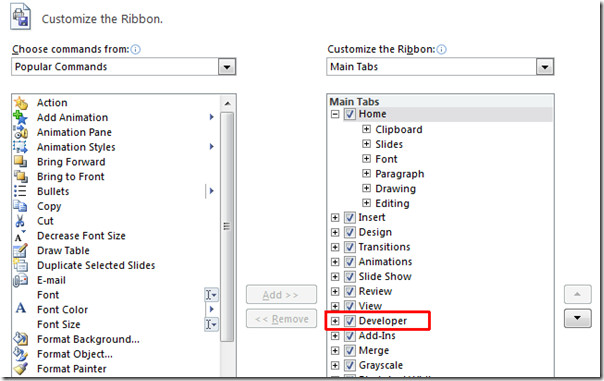
Изаберите други слајд, обележите комплетан слајд за постављање Фласх Објецт на њега.
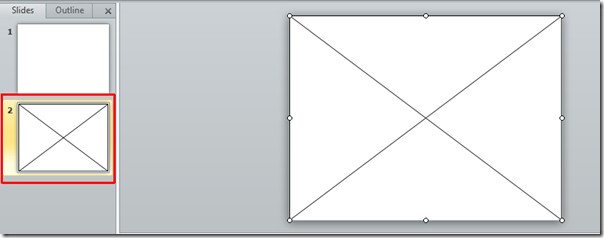
на Девелопер кликните на Више контрола дугме.
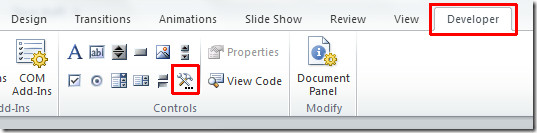
А дијалог ће се појавити, помичите се према доле пронаћи Схоцкваве Фласх Објецт, одаберите овај објект и погодите ок.
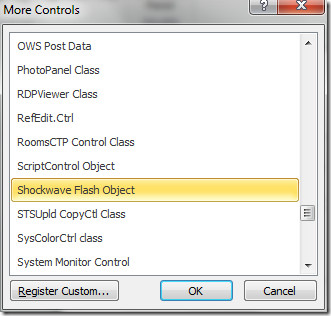
На Девелопер таб, погоди Пропертиес, Појавиће се дијалог својства ударног таласа. У Филм власништво, на овај начин копирајте везу ИоуТубе видео снимка;
http://www.youtube.com/v/L1PI95JDVqo
Оригинални УРЛ видео снимка је хттп://ввв.иоутубе.цом/ватцх?в=Л1ПИ95ЈДВко, али морате уклонити „ватцх?“ И „=“ из УРЛ-а.
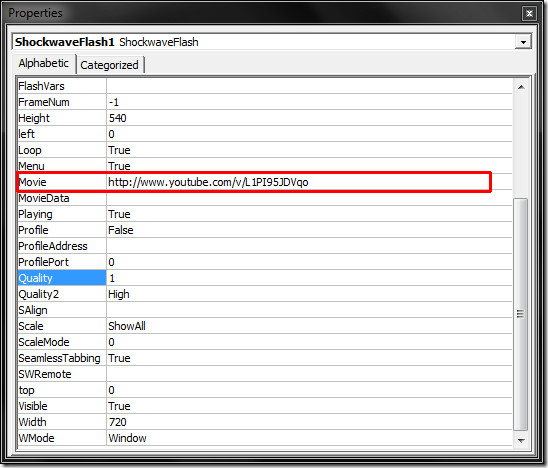
Филм ће бити постављен на слајд, видеозапис потврдите репродукцијом слајда. Сада направите снимак снимка видео записа и уметните га на први слајд.
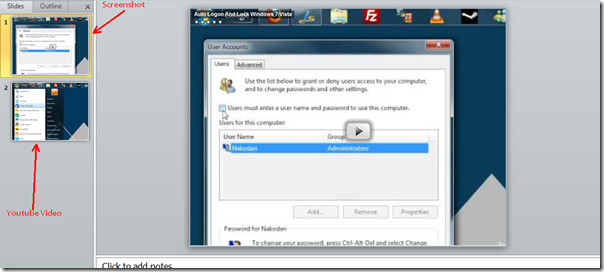
Сачувајте презентацију и затворите је.
Сада покрените Мицрософт Ворд документ у који желите да уградите ИоуТубе видео навигацију Поглед и кликните на Објект

Објект појавиће се дијалог, пребаците се на Креирај из датотеке и изаберите ПоверПоинт презентацијску датотеку (која садржи уграђени видео). Кликните на ок иде даље.
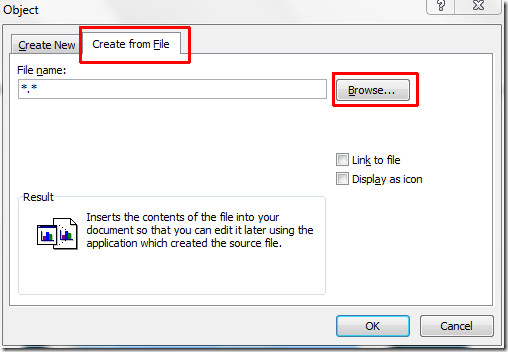
Видећете објекат који садржи први слајд презентације, двапут кликните на Објецт да бисте погледали видео.
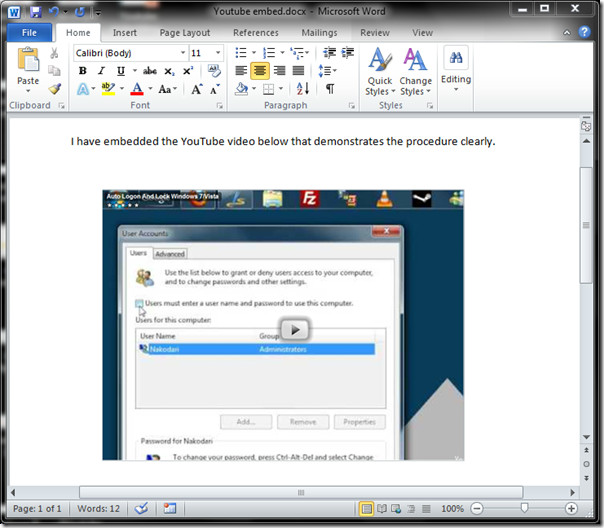













Коментари